导读
vue3.0 出来有段时间,借助年底这段时间不怎忙,摸会鱼,开始学习Vue3。本文主要从项目搭建到项目实战,一步步的学习Vue3 的项目搭建以及一些插件及库的使用,减少入坑。
版本
npm 6.14.9
完整的package.json
{
"name": "vue3-demo",
"version": "0.1.0",
"private": true,
"scripts": {
"serve": "vue-cli-service serve",
"build": "vue-cli-service build",
"lint": "vue-cli-service lint"
},
"dependencies": {
"core-js": "^3.6.5",
"vue": "^3.0.0",
"vue-router": "^4.0.1"
},
"devDependencies": {
"@vue/cli-plugin-babel": "~4.5.0",
"@vue/cli-plugin-eslint": "~4.5.0",
"@vue/cli-service": "~4.5.0",
"@vue/compiler-sfc": "^3.0.0",
"ant-design-vue": "^2.0.0-rc.5",
"autoprefixer": "^9.8.6",
"babel-eslint": "^10.1.0",
"eslint": "^6.7.2",
"eslint-plugin-vue": "^7.0.0-0",
"postcss": "^8.2.1",
"postcss-loader": "^4.1.0",
"sass": "^1.30.0",
"sass-loader": "^10.1.0",
"vuex": "^4.0.0-rc.2"
},
"eslintConfig": {
"root": true,
"env": {
"node": true
},
"extends": [
"plugin:vue/vue3-essential",
"eslint:recommended"
],
"parserOptions": {
"parser": "babel-eslint"
},
"rules": {}
},
"browserslist": [
"> 1%",
"last 2 versions",
"not dead"
]
}
1. 初始化项目
1.1 使用Vue3,需要升级vue-cli,全局安装最先版本@vue/cli;
npm install -g @vue/cli@next1.2 安装成功后输入,显示,安装成功
$ vue -V
@vue/cli 4.5.41.3 安装成功Vue cli 4, 使用下面命令创建vue3项目;
vue create vue3-demo运行:在Manually select features 输入Vue 3选择vue3版本;
? Please pick a preset: (Use arrow keys)
> true ([Vue 2] dart-sass, babel, typescript, router, vuex, unit-mocha, e2e-cypr
ess)
Default ([Vue 2] babel, eslint)
Default (Vue 3 Preview) ([Vue 3] babel, eslint)
Manually select features Vue 3
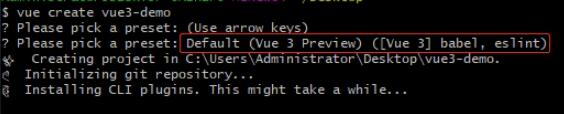
1.4 启动服务
cd vue3-demo //进入文件
npm run serve // 运行项目使用网络浏览器转到:http://localhost:8080/
1.4 项目文件列表
├─.gitignore
├─ .git
├─ node_modules
├─babel.config.js
├─package-lock.json
├─package.json
├─README.md
├─src
| ├─App.vue
| ├─main.js
| ├─components
| | └HelloWorld.vue
| ├─assets
| | └logo.png
├─public
| ├─favicon.ico
| └index.html
2. 配置PostCSS
PostCSS 插件转换 CSS 代码的工具,增加代码的可读性。利用从 Can I Use 网站获取的数据为 CSS 规则添加特定厂商的前缀。
Autoprefixer 自动获取浏览器的流行度和能够支持的属性,并根据这些数据帮你自动为 CSS 规则添加前缀。
2.1 安装 postcss、postcss-loader、autoprefixer插件;
npm i postcss postcss-loader autoprefixer@9.8.6 -Dautoprefixer使用9.8.6版本主要是与postcss的兼容性问题,autoprefixer默认使用最新版本。
2.2 在vue3-demo项目下创建postcss.config.js文件;
//创建 postcss.config.js
touch postcss.config.js
// postcss.config.js
module.exports = {
plugins: [
// 配置 Autoprefixer 插件
require('autoprefixer')({
// 游览器最近的两个版本
'overrideBrowserslist': ['last 2 versions']
})
],
};2.3 在App.vue 中输入下面代码,重新运行:
<template>
<div>123</div>
</template>
<script>
export default {
name: 'App',
components: {
}
}
</script>
<style scoped>
div {
display: flex;
}
</style>通过游览器查看输出:
div {
display: -webkit-box;
display: -ms-flexbox;
display: flex;
}3. 配置Css 预处理语言 —— Sass
3.1 使用下面命令安装 Sass;
npm install sass sass-loader -D3.2 安装好了sass,那我们就在App.vue中使用Sass;
<!-- App.vue -->
<template>
<div>123</div>
</template>
<script>
export default {
name: 'App',
components: {
}
}
</script>
<style lang="scss" scoped>
$color: #f00;
div {
display: flex;
color: $color,
}
</style>这里我们可以在页面上,文字已经是红色了。
4. 配置UI组件库
4.1 使用下面命令按装UI组件ant-design-vue@next,ant-design-vue组件已经支持 Vue3;
npm i ant-design-vue@next -D4.2 在main.js 中, 全局引入ant-design-vue组件库
// main.js
import { createApp } from 'vue'
import App from './App.vue'
import Antd from 'ant-design-vue'
import 'ant-design-vue/dist/antd.css'
const app = createApp(App)
app.use(Antd)
app.mount('#app')4.3 在App.vue中引入ant-design-vue组件;
<template>
<a-layout id="components-layout-demo-custom-trigger">
<a-layout-sider v-model:collapsed="collapsed" :trigger="null" collapsible>
<div class="logo" />
<a-menu theme="dark" mode="inline" v-model:selectedKeys="selectedKeys">
<a-menu-item key="home">
<HomeOutlined />
<span>Home</span>
</a-menu-item>
<a-sub-menu key="sub1">
<template #title>
<span>
<user-outlined />
<span>User</span>
</span>
</template>
<a-menu-item key="user"> Tom</a-menu-item>
</a-sub-menu>
</a-menu>
</a-layout-sider>
<a-layout>
<a-layout-header style="background: #fff; padding: 0">
<menu-unfold-outlined v-if="collapsed" class="trigger" @click="() => (collapsed = !collapsed)" />
<menu-fold-outlined v-else class="trigger" @click="() => (collapsed = !collapsed)" />
</a-layout-header>
<a-layout-content class="main">
<router-view></router-view>
</a-layout-content>
</a-layout>
</a-layout>
</template>
<script>
import {
UserOutlined,
HomeOutlined,
MenuUnfoldOutlined,
MenuFoldOutlined
} from '@ant-design/icons-vue';
export default {
components: {
UserOutlined,
HomeOutlined,
MenuUnfoldOutlined,
MenuFoldOutlined
},
data() {
return {
selectedKeys: ['home'],
collapsed: false,
};
},
methods: {
}
};
</script>
<style lang="scss" scoped>
#components-layout-demo-custom-trigger {
height: 100vh;
.trigger {
font-size: 18px;
line-height: 64px;
padding: 0 24px;
cursor: pointer;
transition: color 0.3s;
&:hover {
color: #1890ff;
}
}
.logo {
height: 32px;
background: rgba(255, 255, 255, 0.2);
margin: 16px;
}
}
.main {
margin: 24px 16px;
padding: 24px;
background: #fff;
height: calc(100% - 64px);
}
</style>5. 配置路由 vue-router
5.1 下载安装vue-router
npm install vue-router@4 5.2 安装成功后,在src中创建views 文件夹,并且创建home.vue`user.vue`两个文件;
home.vue文件
<template>
Home
</template>user.vue文件
<template>
User
</template>5.3 在src中创建router 文件夹,并且创建index.js文件
import {
createRouter,
createWebHashHistory
} from 'vue-router'
const Home = ()=> import('./../views/home.vue')
const User = ()=> import('./../views/user.vue')
const routes = [{
path: '/home',
name: 'home',
component: Home
},
{
path: '/user',
name: 'user',
component: User
},
{
path: '/',
redirect: '/home',
component: Home
}
]
export default createRouter({
history: createWebHashHistory(),
routes
});5.4 在 main.js 中引用 vue-router;
//main.js
import router from './router/index.js'
...
app.use(router)5.5 在App.vue 中第5中添加方法menuClick;
<a-menu theme="dark" mode="inline" v-model:selectedKeys="selectedKeys" @click="menuClick">
实现路由跳转,在methods 中添加方法menuClick
methods: {
menuClick(e) {
// 路由跳转
this.$router.push(e.key)
}
}等页面更新,我们点击user、hone菜单就可以看到效果了。
6. 配置状态管理器 Vuex
6.1 安装 vuex;
npm install vuex@next -D6.2 在src中创建store 文件夹,并且创建index.js文件;
并且在state 里面存放一个 count值;
在mutations里面创建一个操作increment,每次加1;
import {
createStore
} from 'vuex'
export default createStore({
// 存放状态
state:{
count: 0
},
mutations: {
// 操作
increment(state) {
state.count++
}
},
actions: {
},
modules: {
}
})
6.3 在 main.js 中引入 vuex;
import store from './store/index.js'
...
app.use(store)6.4 在home.vue中添加一个按钮,并使用count这个值;通过按钮更新Vuex的值。
<template>
<div>使用count 这个状态{{this.$store.state.count}}</div>
<a-button @click="add" type="primary">点击状态加一</a-button>
</template>
<script>
export default {
methods: {
add() {
this.$store.commit('increment')
}
}
}
</script>总结
这篇文章比较基础,但根据以上的步骤,就可以把项目搭建起来。今天的Vue3的项目搭建就到这里了,现在暂时还有很多插件不能使用,后续慢慢就会更新,越来越多的插件将会支持Vue3。
vue3.x 新特性 - CompositionAPI
安装 vue-cli3,在使用任何 @vue/composition-api 提供的能力前,必须先通过 Vue.use() 进行安装,安装插件后,您就可以使用新的 Composition API 来开发组件了。
Vue3数据响应系统
Vue3 就是基于 Proxy 对其数据响应系统进行了重写,现在这部分可以作为独立的模块配合其他框架使用。数据响应可分为三个阶段: 初始化阶段 --> 依赖收集阶段 --> 数据响应阶段
快速进阶Vue3.0
在2019.10.5日发布了Vue3.0预览版源码,但是预计最早需要等到 2020 年第一季度才有可能发布 3.0 正式版。新版Vue 3.0计划并已实现的主要架构改进和新功能:
Vue 3 对 Web 应用性能的改进
有关即将发布的 Vue.js 的第 3 个主要版本的信息越来越多。通过下面的讨论,虽然还不能完全确定其所有内容,但是我们可以放心地认为,它将是对当前版本(已经非常出色)的巨大改进。 Vue 团队在改进框架 API 方面做得非常出色
Vue3 中令人兴奋的新功能
用新的 Vue 3 编写的程序效果会很好,但性能并不是最重要的部分。对开发人员而言,最重要的是新版本将会怎样影响我们编写代码的方式。如你所料,Vue 3 带来了许多令人兴奋的新功能。值得庆幸的是
200 行从零实现 vue3
emmm 用半天时间捋顺了 vue3 的源码,再用半天时间写了个 mini 版……我觉得我也是没谁了,vue3 的源码未来一定会烂大街的,我们越早的去复现它,就……emm可以越早的装逼hhh
从 Proxy 到 Vue 源码,深入理解 Vue 3.0 响应系统
10 月 5 日,尤雨溪在 GitHub 开放了 Vue 3.0 处于 pre-alpha 状态的源码,这次 Vue 3.0 Updates 版本的更新,将带来五项重大改进:速度体积、可维护性、面向原生、易用性
Vue 的数据响应式(Vue2 及 Vue3)
从一开始使用 Vue 时,对于之前的 jq 开发而言,一个很大的区别就是基本不用手动操作 dom,data 中声明的数据状态改变后会自动重新渲染相关的 dom。换句话说就是 Vue 自己知道哪个数据状态发生了变化及哪里有用到这个数据需要随之修改。
在Vue2与Vue3中构建相同的组件
Vue 开发团队终于在今天发布了 3.0-beta.1 版本,也就是测试版。通常来说,从测试版到正式版,只会修复 bug,不会引入新功能,或者删改老功能。所以,如果你对新版本非常感兴趣,或者有新项目即将上马,不妨尝试一下新版本
Vue3中的Vue Router初探
对于大多数单页应用程序而言,管理路由是一项必不可少的功能。随着新版本的Vue Router处于Alpha阶段,我们已经可以开始查看下一个版本的Vue中它是如何工作的。
内容以共享、参考、研究为目的,不存在任何商业目的。其版权属原作者所有,如有侵权或违规,请与小编联系!情况属实本人将予以删除!
